技术教程电脑教程
视频剪辑教程:会声会影是如何添加字幕?
简介步骤1:首先用户需要打开进入会声会影的界面菜单,将需要编辑的视频素材导入到视频轨上,点击标题功能选项,并且在字幕库中选择喜欢的字幕样式添加到素材标题。会声会影10软件版本:简体中文版软件大小:522.46MB软件授权:免费适用平台:WinXPVistaWin8Win7步骤2:然后用户请在视频预览窗口,选择文字内容,在编
步骤1:首先用户需要打开进入会声会影的界面菜单,将需要编辑的视频素材导入到视频轨上,点击“标题”功能选项,并且在字幕库中选择喜欢的字幕样式添加到素材标题。
会声会影10- 软件版本:简体中文版
- 软件大小:522.46MB
- 软件授权:免费
- 适用平台: WinXP Vista Win8 Win7
- 下载地址:http://dl.pconline.com.cn/download/368341.html
 立即下载
立即下载步骤2:然后用户请在视频预览窗口,选择文字内容,在“编辑”窗口中可以自定义字体、字号、颜色、对齐方式等内容。

步骤3:接下来用户请点击“保存字幕文件”功能按钮,软件就会自动弹出一个对话框,需要选择文件的存储路径以及文件名称即可。
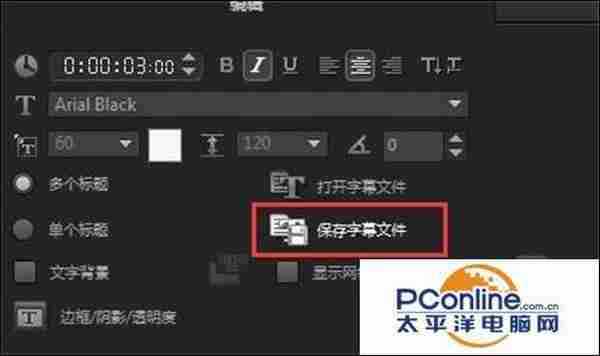
步骤4:如果发现字幕内容有误需要修改,用户只需要双击预览框中的字幕内容就可以进行编辑了。
